打印机共享取消输入账号密码 在连接共享打印机时遇到输入用户名和密码的解决办法
更新时间:2023-10-19 17:42:58作者:yang
打印机共享取消输入账号密码,在现代办公中,打印机的使用频率相当高,而共享打印机更是为团队协作带来了极大的便利,有时在连接共享打印机时,我们会遇到输入用户名和密码的问题,这给工作效率带来了不小的困扰。为了解决这一问题,取消输入账号密码的设置成为了许多办公室中的共识。通过简化操作流程,提高使用便捷性,我们可以更加高效地利用共享打印机,提升工作效率。接下来我们将探讨如何取消输入账号密码,以及在连接共享打印机时遇到输入用户名和密码的解决办法。
具体步骤:
1.打开系统桌面,找到右下角小电脑图标。右键选择“打开网络和共享中心”。

2.在“网络和共享中心”窗口中找到“更改高级共享设置”,单击。
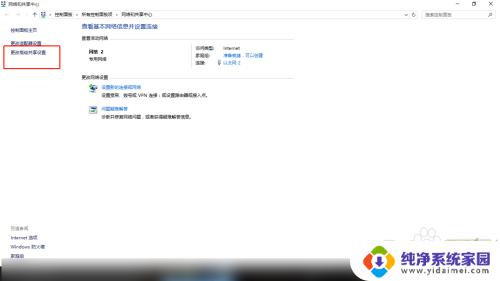
3.因为不确定将要连接到本机的电脑网络归属是什么,所以此处单击所有网络。
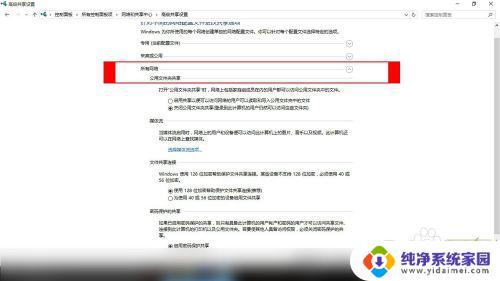
4.在所有网络中,关闭密码保护共享,点击保存更改。
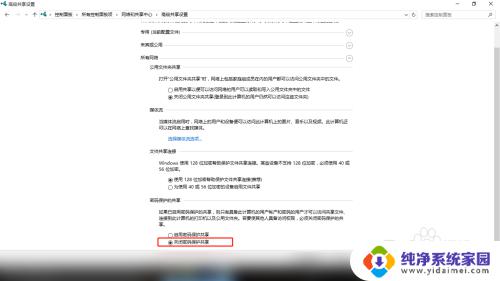
5.仅仅关闭密码保护共享是不够的。打开控制面板,找到“windows防火墙”。
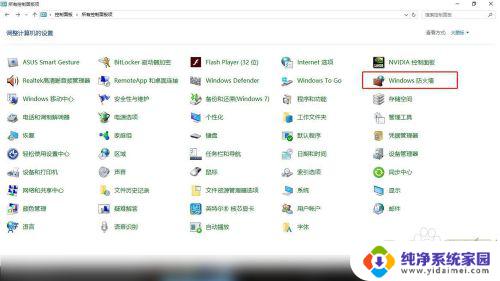
6.在左侧找到“启用或关闭windows防火墙”。
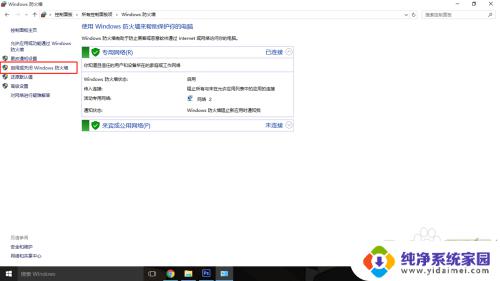
7.在自定义设置中关闭防火墙,确定保存。
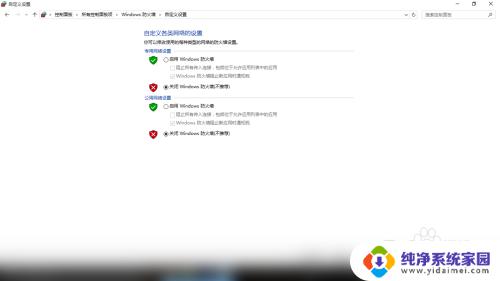
以上就是关于如何取消打印机共享时输入账号密码的全部内容,如果您也遇到了相同的情况,可以按照本文的方法进行解决。
打印机共享取消输入账号密码 在连接共享打印机时遇到输入用户名和密码的解决办法相关教程
- 打印机共享需要输入用户名和密码 解决连接共享打印机时提示输入用户名和密码的问题
- 共享打印机输入网络密码怎么解决 连接共享打印机需要输入用户名和密码的解决方法
- 打印机共享需要输入用户名和密码 连接共享打印机需要输入用户名和密码怎么办
- 网络共享打印机需要输入用户名和密码 连接共享打印机需要输入用户名和密码怎么办
- 共享打印机连接提示需要输入用户名和密码的解决方案
- 共享打印机密码错误 共享打印机连接失败提示输入用户名密码的解决方法
- 打开共享电脑要输入用户名密码 电脑共享输入用户名和密码后没有权限的解决办法
- 连接共享电脑需要用户名和密码 电脑共享需要输入用户名和密码但无法登录的解决办法
- 共享文件时用户名和密码 解决无法访问共享文件夹时需要输入用户名和密码的情况
- 共享文件需要输入用户名和密码 如何解决访问共享文件夹需要输入用户名和密码的问题
- 笔记本开机按f1才能开机 电脑每次启动都要按F1怎么解决
- 电脑打印机怎么设置默认打印机 怎么在电脑上设置默认打印机
- windows取消pin登录 如何关闭Windows 10开机PIN码
- 刚刚删除的应用怎么恢复 安卓手机卸载应用后怎么恢复
- word用户名怎么改 Word用户名怎么改
- 电脑宽带错误651是怎么回事 宽带连接出现651错误怎么办